发布时间:2024-03-11 09: 00: 00
品牌型号:华为matebook D14
系统:Windows 11家庭中文版
软件版本:FL Studio 21
编曲的过程不仅是对我们专业知识的挑战,也在检验我们对于编曲工具是否熟悉,如果我们不能熟练地掌握编曲软件的使用方法,那么我们很难创作出属于自己的作品。今天就以FL Studio为例,向大家展示FL Studio轨道怎么合并,FL Studio怎么给一个轨道添加效果器。
一、FL Studio轨道怎么合并
所谓轨道合并,是指将已经编写好的歌曲的各个元素组合起来。在组合起来之前,每个元素都会占用一条轨道,而在经过轨道合并后,我们就能得到一首完整的作品。使用FL Studio进行轨道合并的步骤如下:
1、首先在FL Studio钢琴卷帘中编写出一段音乐,打开播放列表,此时可以看到刚才编写的音乐已经占用了一个通道。

2、在播放列表中右键单击”样式1“,在弹出的弹窗中选择”查找下一个空白项“,创建一条新的通道。
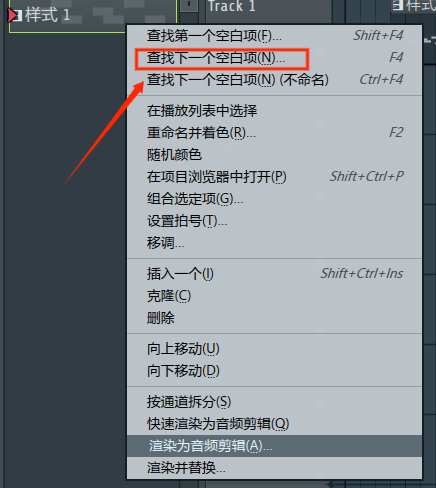
3、回到钢琴卷帘中,重复第一步的步骤,直至歌曲的所有元素都被编写出来,并将其在播放列表中进行排序。
4、打开FL Studio播放列表,单击”选择“图标,选中所有的元素,随后按下ctrl+alt+C组合键,在弹窗中选择”开始“选项,稍等片刻,所选元素将合并成一条轨道。
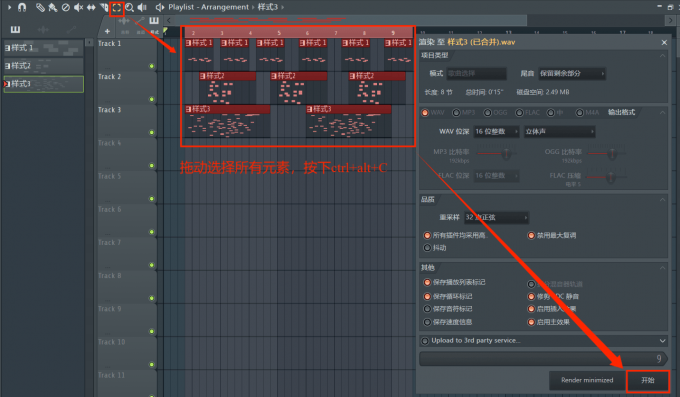
二、FL Studio怎么给一个轨道添加效果器
学会给轨道添加效果器也同样重要,给每一条轨道添加正确的效果器,能够让我们的作品质量更上一层楼,在FL Studio中给一个轨道添加效果器的步骤如下:
1、点击“选择”图标,在FL Studio播放列表中选择需要添加效果器的轨道。
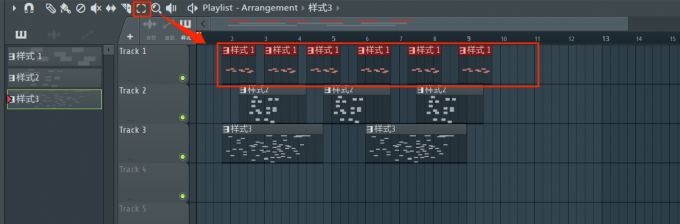
2、打开混音器,在右侧插槽中任意点击一个插槽,随后在弹出的弹窗中选择需要添加的效果器即可。
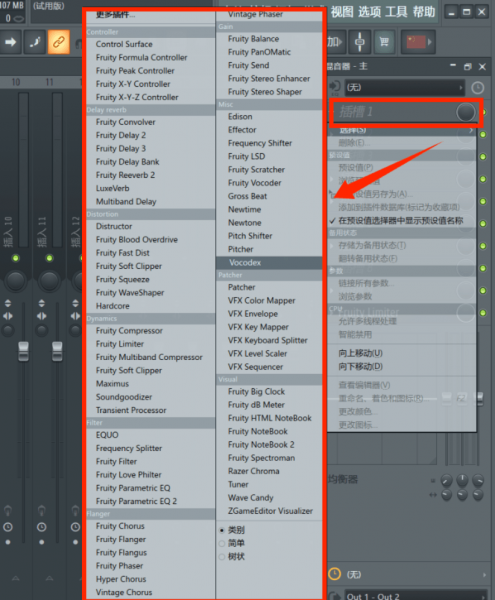
三、添加效果器的注意事项
编曲过程中,每一条轨道都是不同的元素,我们需要分别对这些轨道进行一一处理。新手在编曲时常见的错误是先把轨道合并了,之后再添加许多效果器在合并后的轨道中。这样不仅不会体现出效果器的效果,还会导致整首歌曲出现十分不协调的情况。
正确的做法是,我们应该在合并轨道之前,对每一个元素进行单独处理,例如人声轨道,我们需要利用降噪来消除环境中的噪音;又例如在鼓点轨道中,我们需要调节干音湿音来编写出不同的空间感。
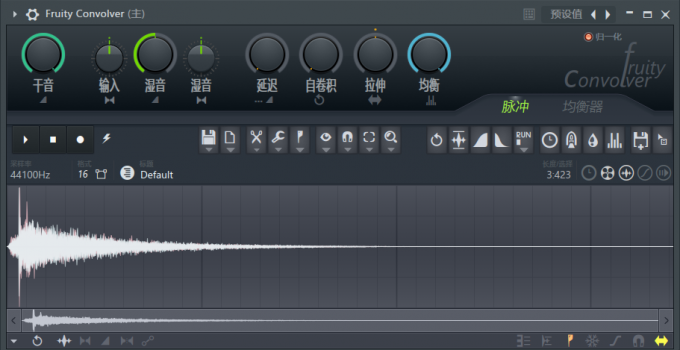
以上就是关于FL Studio轨道怎么合并,FL Studio怎么给一个轨道加效果器的全部内容了。总而言之,想要创作出优秀的音乐作品,我们不光要知道专业知识,我们对编曲软件的熟悉程度也会影响我们作品的质量。当然,软件的界面越简洁,我们的上手难度越小,学习成本就越低。在这一点上,我认为FL Studio是十分不错的,它通过简洁合理的布局,让新手用户做到短时间内快速上手,降低了用户的学习成本。有对这款软件感兴趣的小伙伴们,可以前往FL Studio的中文网站上了解更多信息哦!
展开阅读全文
︾